【Amazon】「Rufusに尋ねる」を非表示にするCSS
下記画像の部分です。どう見ても邪魔です。
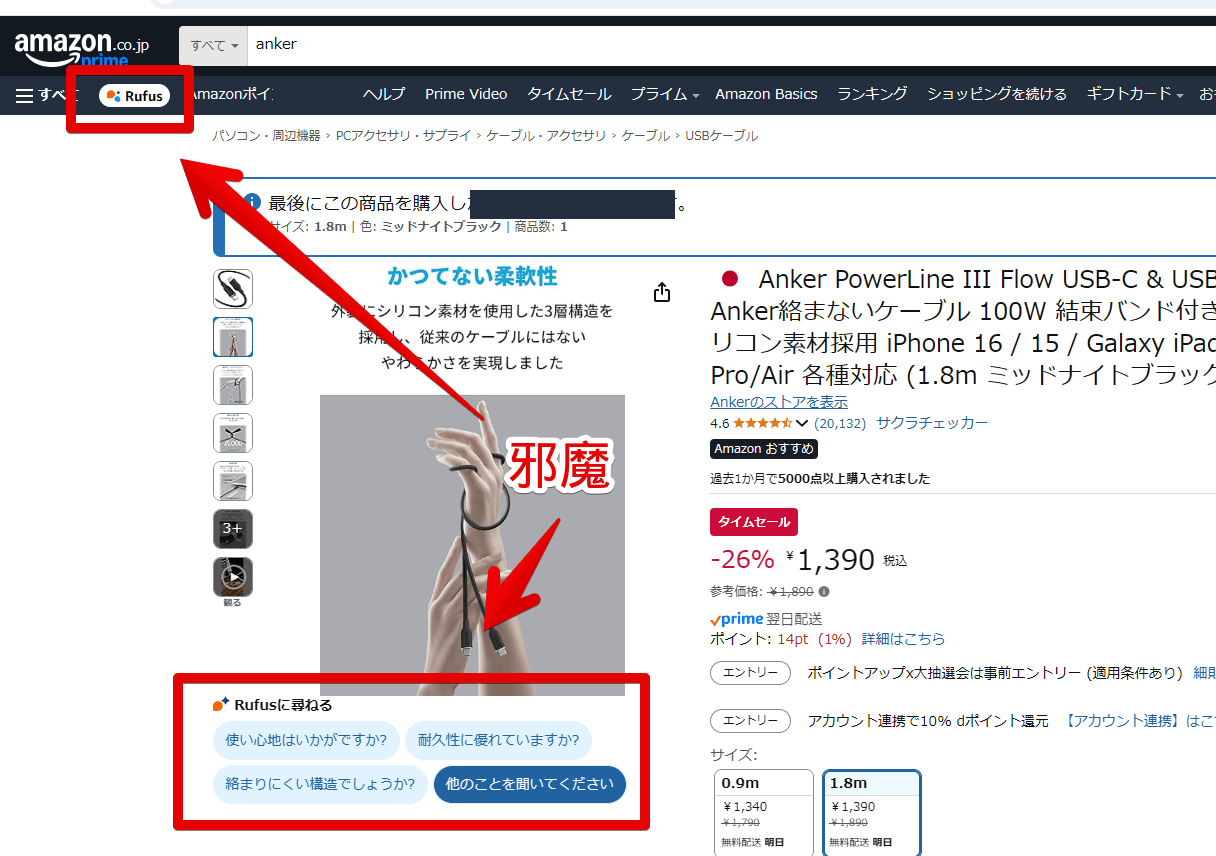
デフォルトでは消せないと思います。
CSSを使って自身の環境上見えないよう消すことは可能です。
拡張機能を導入できるPCブラウザ版限定で、スマホやタブレットのアプリ版ではできません。
前提
「Stylebot」や「Stylus」などのCSSを適用できる拡張機能を既に導入している前提です。
Amazon上のRufus(AI)を非表示にするCSS
スタイルシートを開く
「Amazon」にアクセスします。インストールした「Stylebot」拡張機能アイコンをクリック→「Stylebotを開く」をクリックします。

右側に白紙のサイドバーが表示されます。
もし初めて「Stylebot」を起動した場合は「ベーシック」という画面が表示されます。下部にある「コード」をクリックすると白紙のスタイルシート画面を開けます。
CSSを書き込む
以下のコードを書き込みます。
/*【ヘッダー】Rufus*/
header#navbar-main button#nav-rufus-disco {
display: none !important;
}
/*商品ページ画像下部の「Rufusに尋ねる」(2025年06月29日修正)*/
div:has(>h5>[src*="/rufus/"]),
div[id="nile-inline_feature_div"]:has(span[data-action="dpx-rufus-connect"]) {
display: none !important;
}本記事のCSSは僕が適当に作成したコードです。皆さんの環境によっては使えなかったり、サイト側の仕様変更でいつの間にか使えなくなる可能性もあります。
もし書き込んでも反映されない場合、問い合わせより教えていただければ幸いです。初心者の僕ができる範囲で修正したいと思います。
下記画像のようになればOKです。右上の「×」でスタイルシートを閉じます。
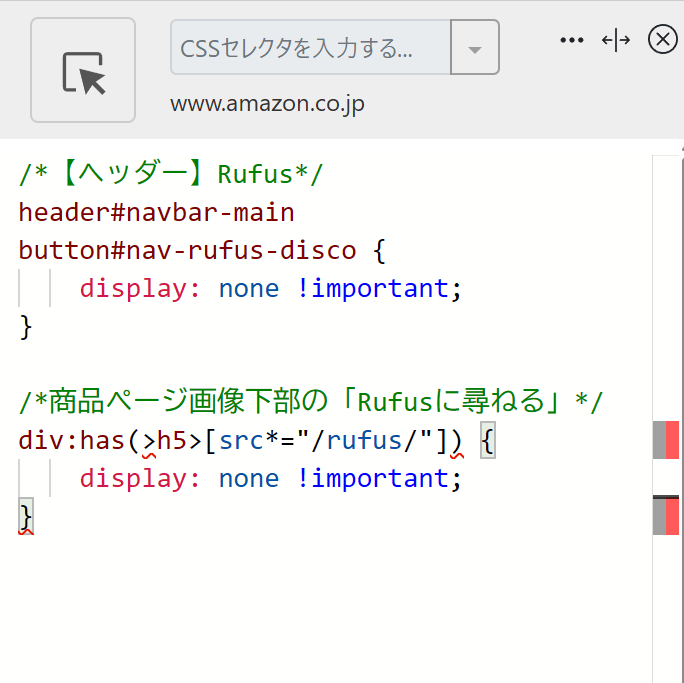
再度拡張機能ボタンを押して、登録したサイト(例:www.amazon.co.jp)がオンになっていることを確認します。オンになっている間は有効になっているということです。
消えたか確認
ヘッダー、商品詳細ページの画像下部にあったRufusが消えていたらOKです。
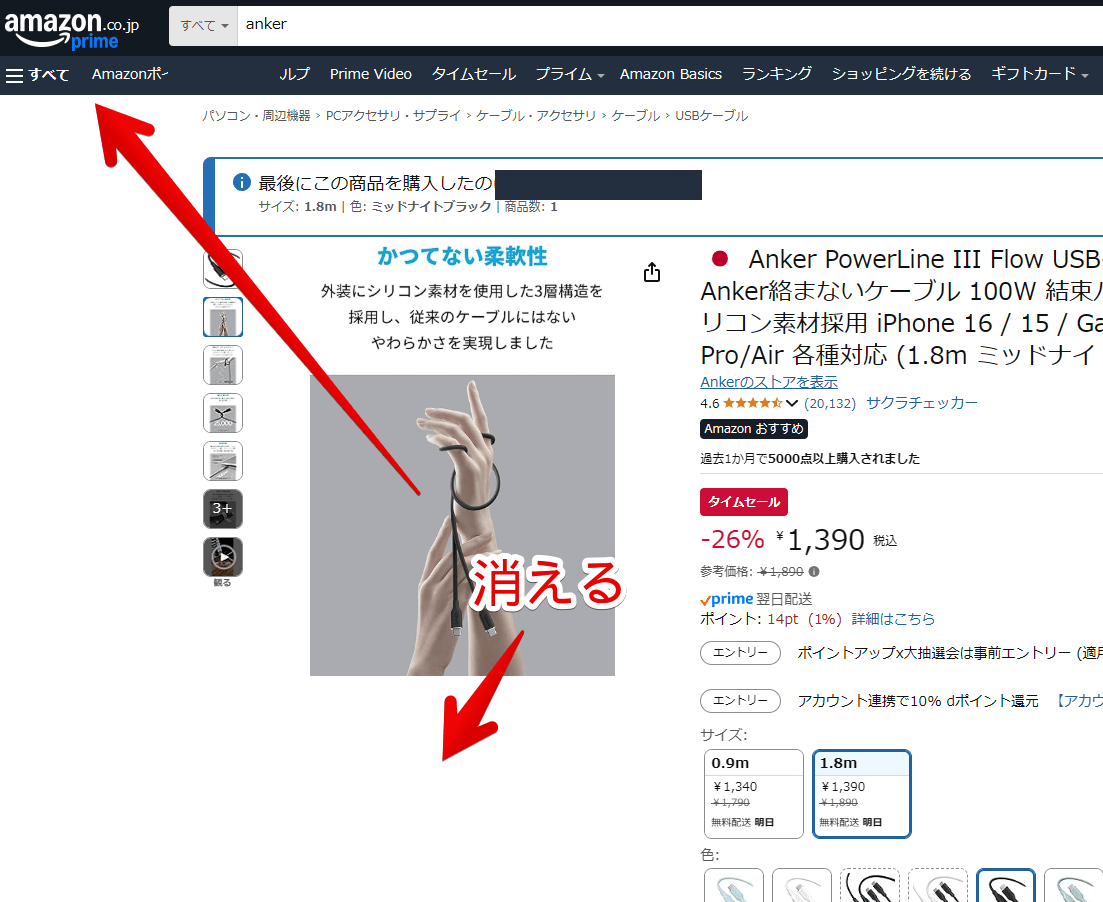
一時的に無効化したい場合は、「Stylebot」拡張機能アイコンを左クリック→「www.amazon.co.jp」をオフにします。完全に使わなくなった場合は書き込んだコードを削除します。
【別記事紹介】レビューにあるお客様のご意見を非表示にしたい場合
以下記事を参考にしてみてください。
感想
以上、PCウェブサイト版「Amazon」のヘッダーにある「Rufus」、商品ページの画像下部にある「Rufusに尋ねる」を非表示にするCSSでした。
Amazon上の不要な部分を消すCSS記事は他にも書いています。良かったら見てみてください。

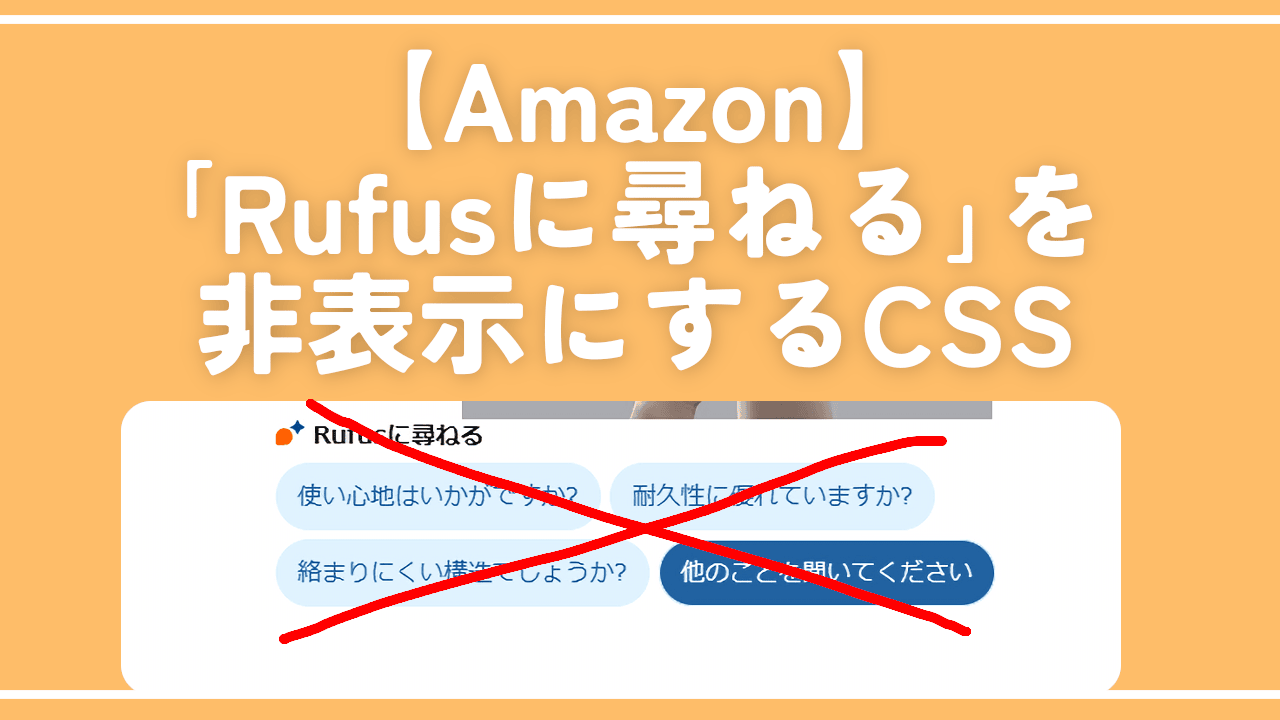

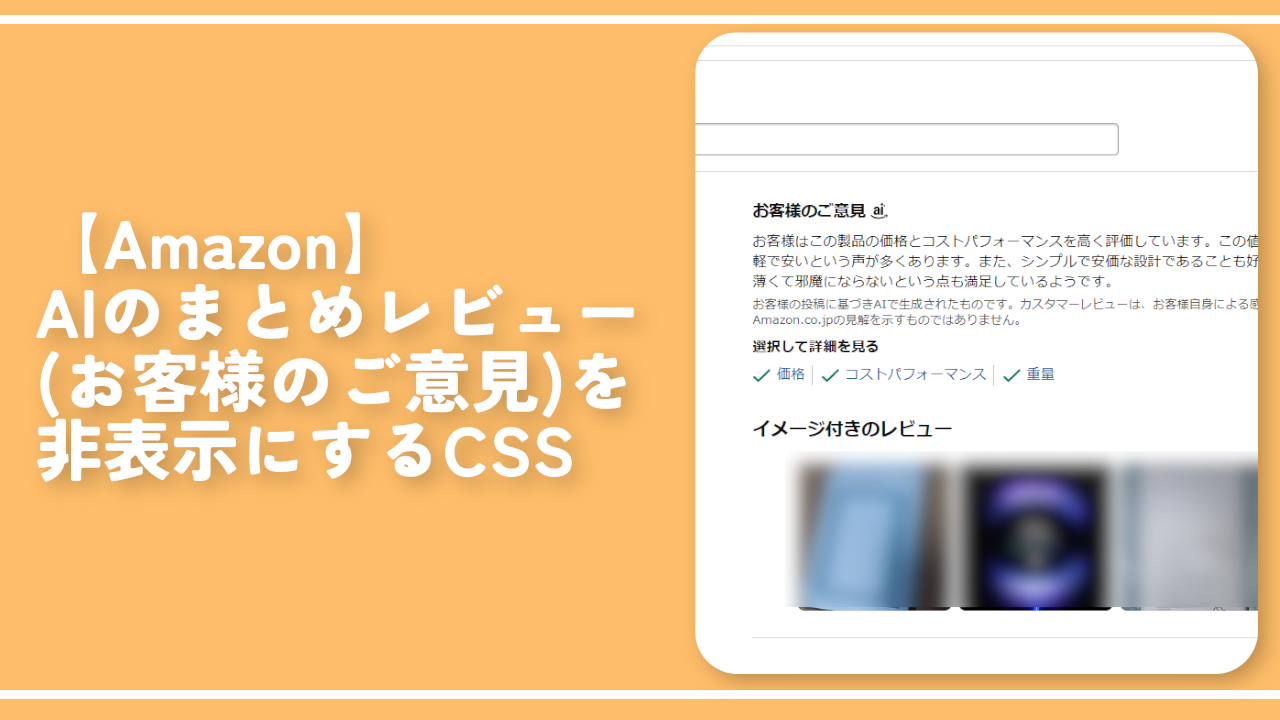
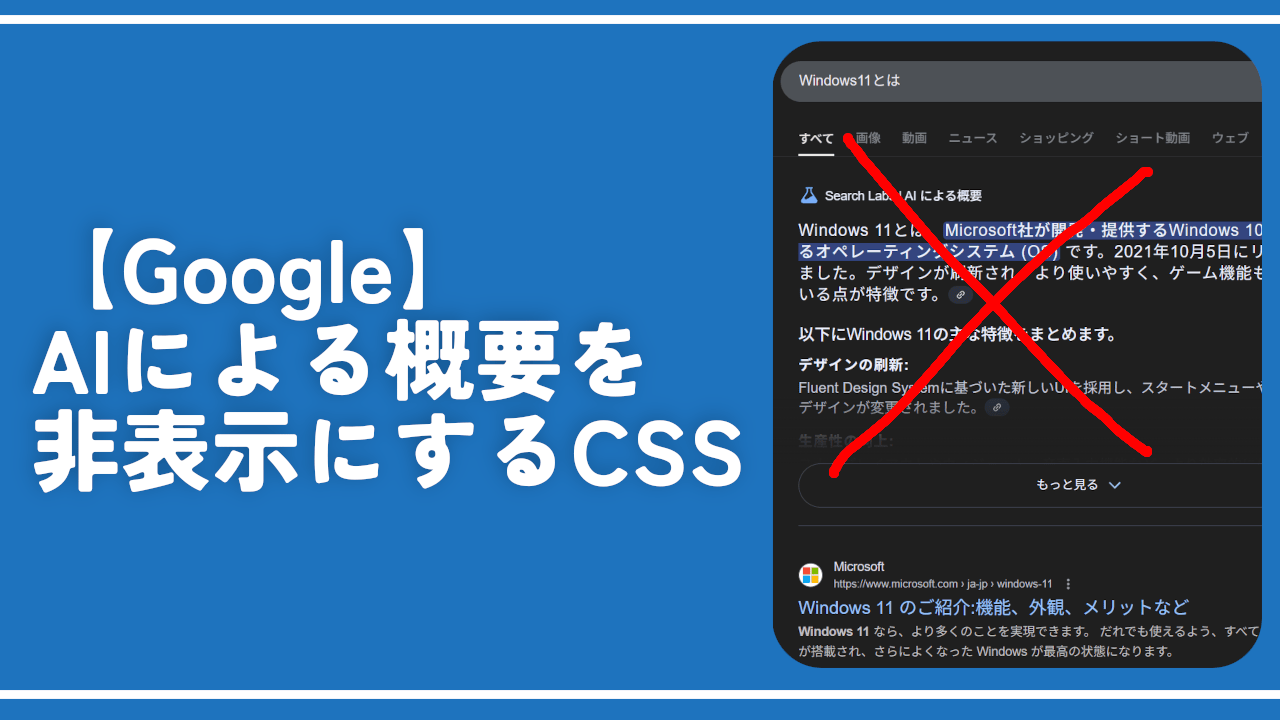

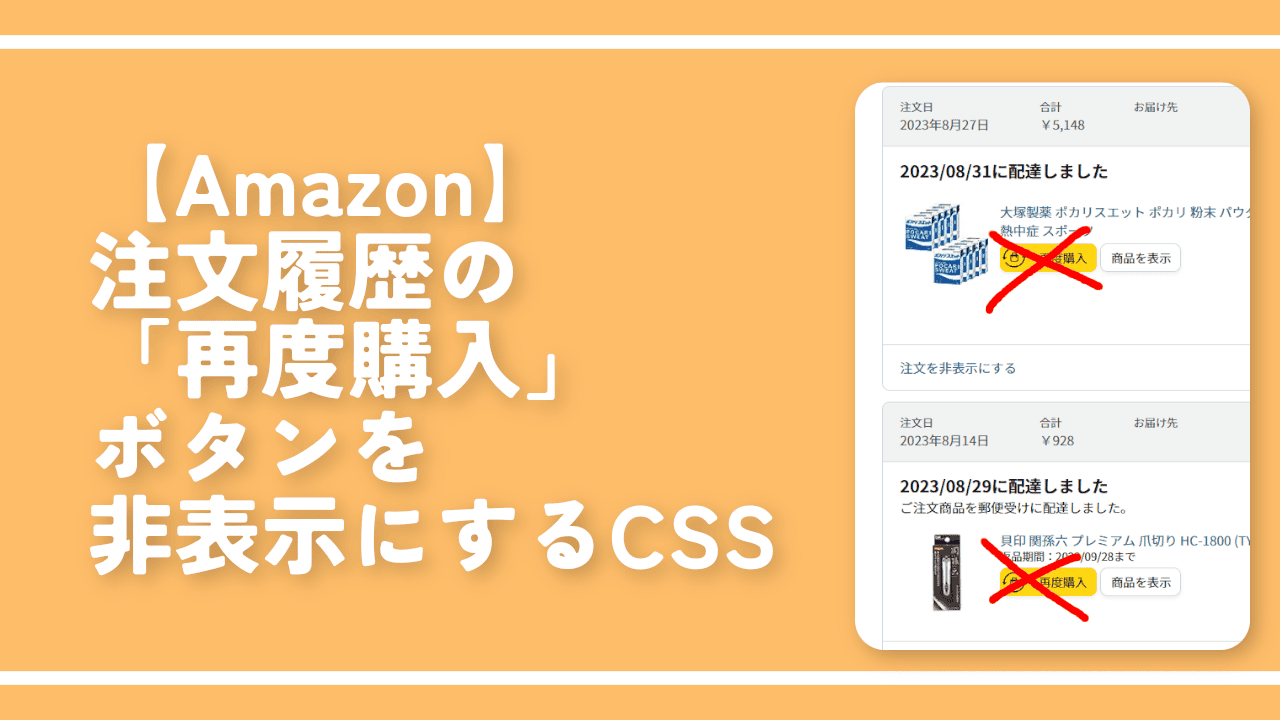
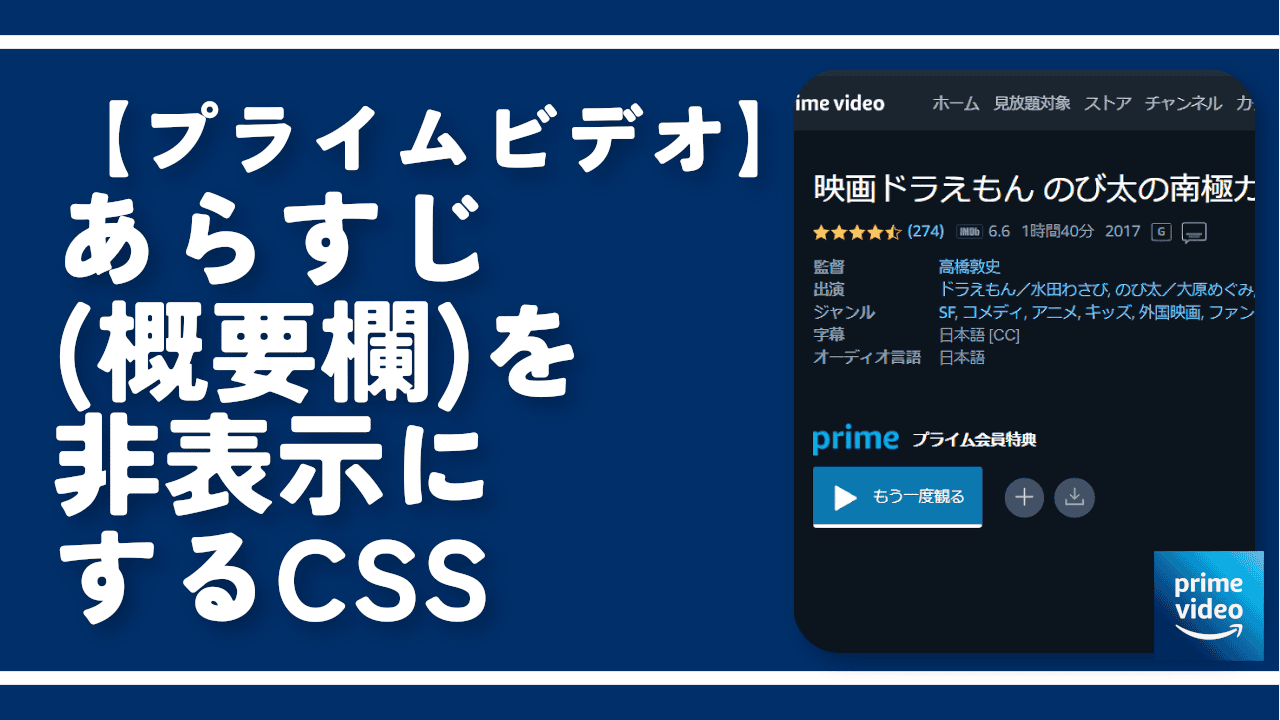
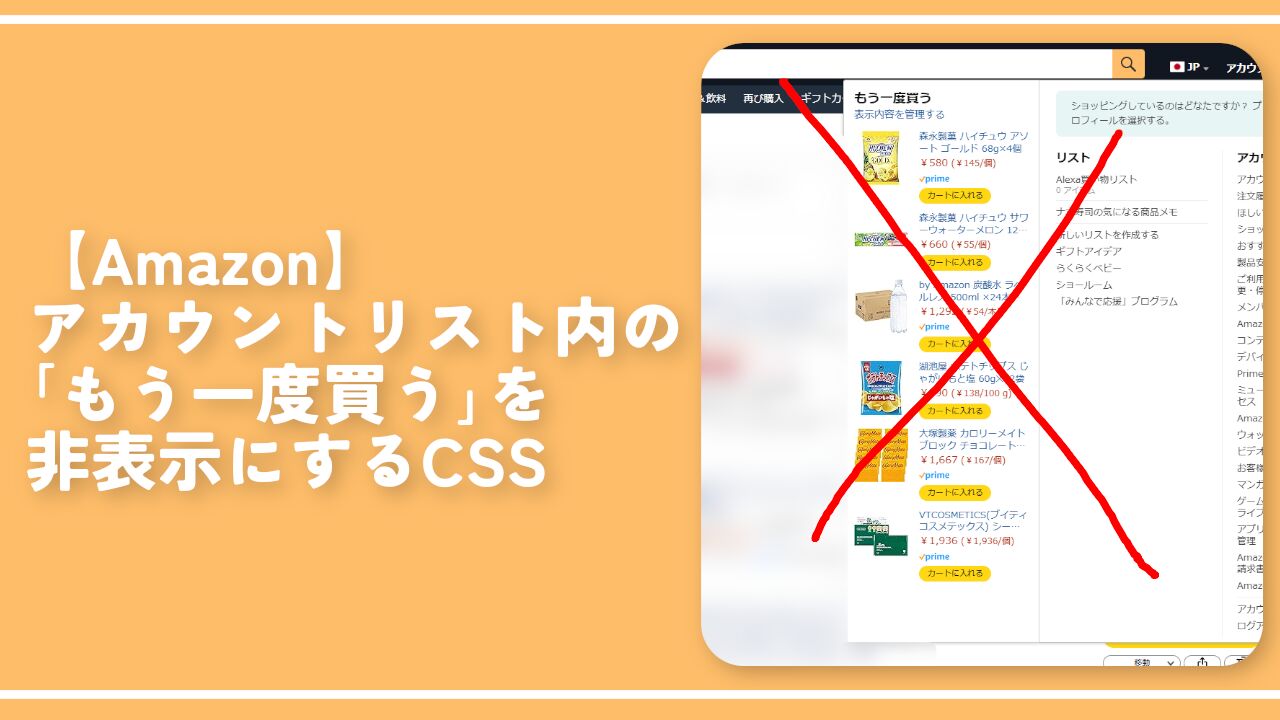

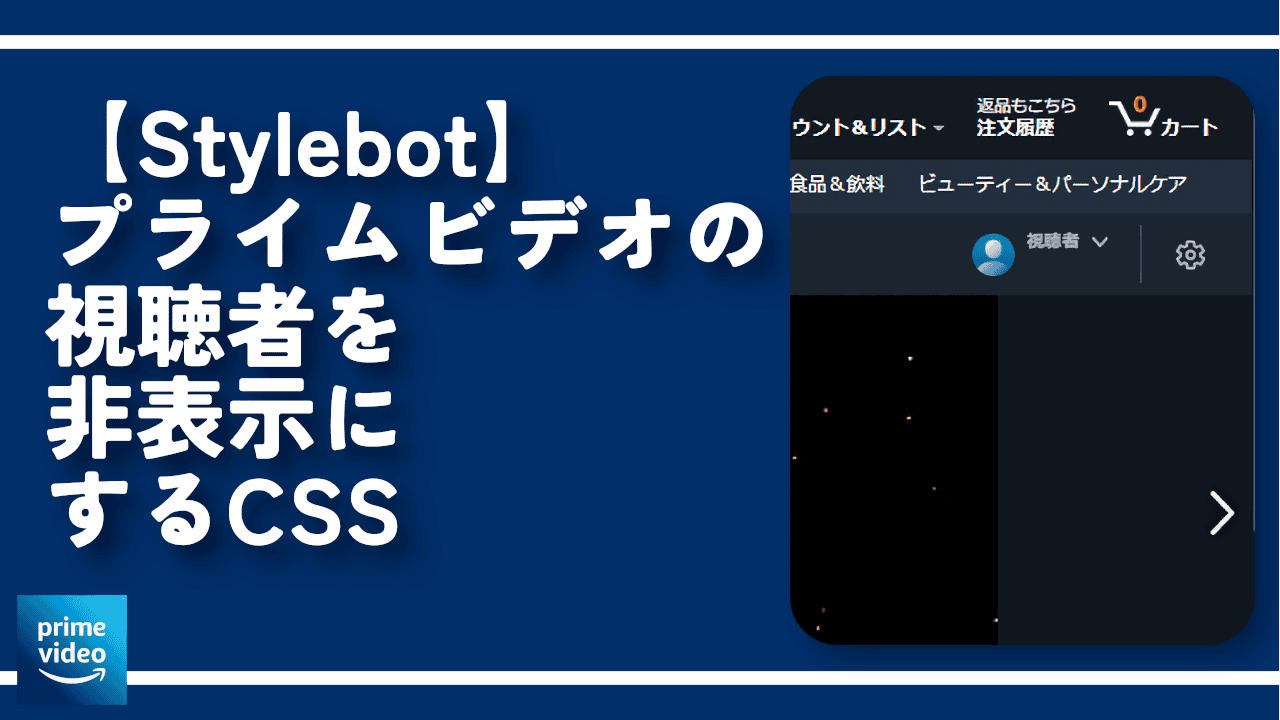
ディスカッション
コメント一覧
まだ、コメントがありません